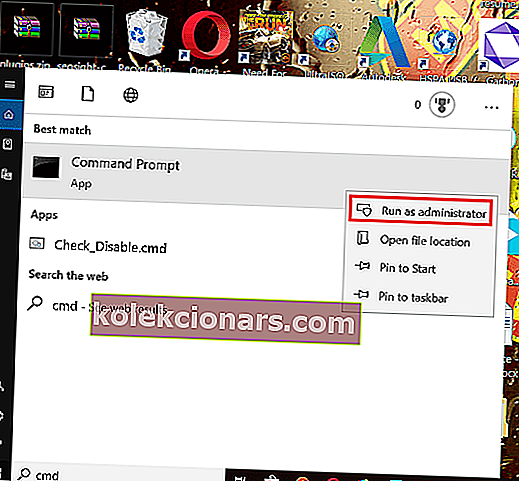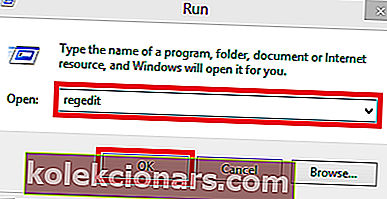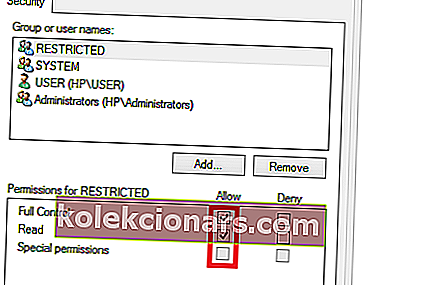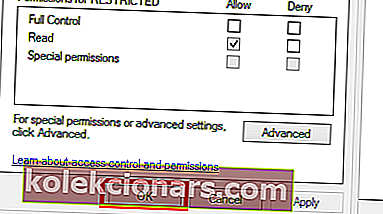- Saints Row IV on Saints Row märuliseikluslike videomängude sarja neljas sissekanne.
- Allpool olevas juhendis vaadeldakse mitut tõrkeotsingu sammu, mida saate järgida, kui Saints Row IV teie jaoks kokku kukub.
- Kui teile see mäng meeldib, peaksite kindlasti artiklite saamiseks tutvuma meie spetsiaalse Saints Row IV jaoturiga.
- Sel ajal võite külastada ka meie mängude jaotist, et saada rohkem artikleid kõigist mängudega seotud teemadest.

Kas Saint Row 4 krahhi / tardub mängurežiimi ajal? Saint Row 4 on hämmastav seiklusmäng ja selle järele on suur nõudlus. Kuid hoolimata sellest populaarsusest on leitud, et paljud mängijad teatasid Saints Row IV krahhi / külmumise kogemusest.
Selles artiklis sätestatakse meetodid ja sammud mängukogemuse parandamiseks ning tulevaste krahhide ja külmutamiskogemuste vältimiseks.
Kuidas parandada pühakute 4. rida kokkujooksmist ja külmumist
1. Kontrollige süsteemi spetsifikatsioone 
Teie arvutis peaks olema soovitatav spetsifikatsioonide hinne, et saaksite mängimise ajal parimat kogemust. Kui teie arvuti ei vasta nõutavatele spetsifikatsioonidele, satub Saints Row 4 alati kokku / külmub.
- Kõvaketas: 70 GB ja rohkem
- Versioon: Windows 7 (64-bitine)
- Videokaart: AMD Radeon 5850 või GTX 260 (GeForce)
- RAM: 4 GB ja rohkem.
- Protsessor: Intel Core (2 Quad Q9300) või AMD Phenom 9850
Saints Row 4 võib töötada madalama spetsifikatsiooniga süsteemides. Parimate kogemuste nautimiseks peate krahhide vältimiseks siiski vastama ülaltoodud spetsifikatsioonidele.
2. Lülitage keermestatud optimeerimine välja, et peatada pühade rida 4 kokkujooksmine / külmumine
- Menüü kuvamiseks paremklõpsake töölaual.
- Klõpsake NVIDIA juhtpaneelil .
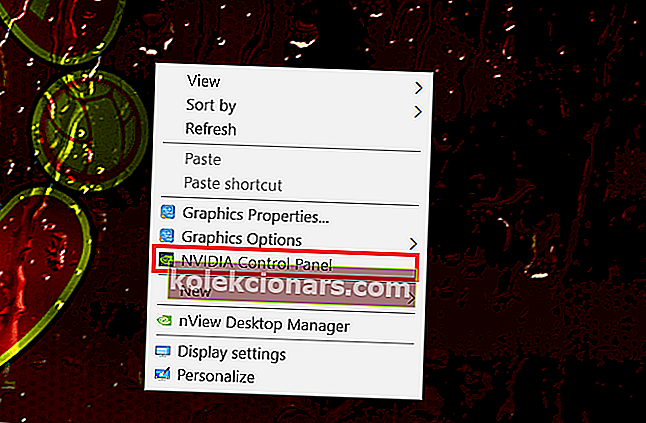
- Valige vasakpoolsel paanil link 3D-seadete haldamine .
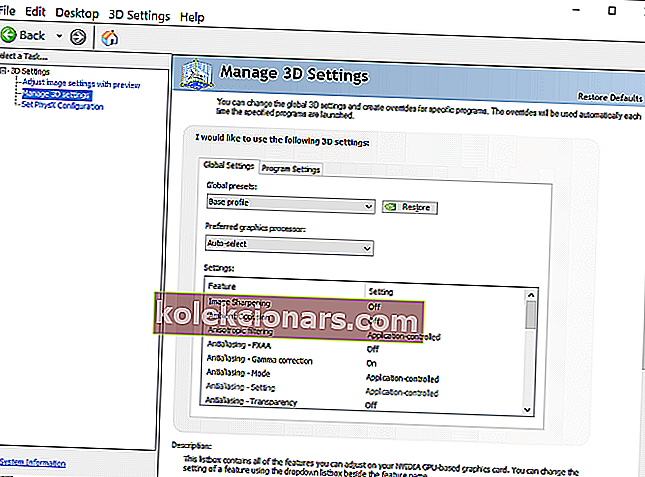
- Järgmisena valige vahekaart Programmi sätted .
- Klõpsake nuppu Lisa .
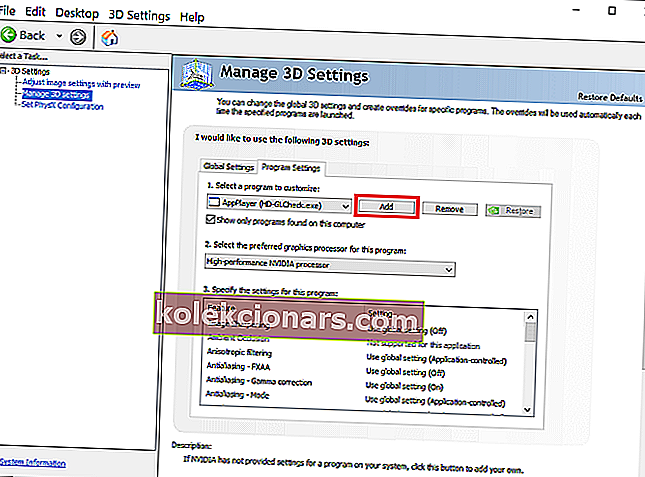
- Valige sirvimine ja kausta lisamine järgmisele teele. C: \ Program Files (x86) \ Steam \ steamapps \ common \ Saints Row IV \
- Keelake keermestatud optimeerimise funktsioon.
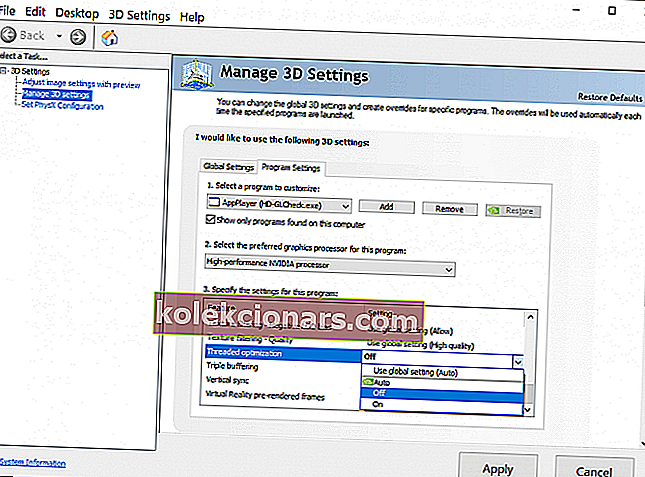
- Lõpuks klõpsake nuppu Rakenda , salvestage uued seaded ja väljuge.
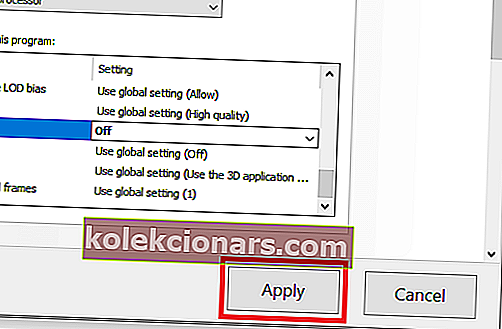
3. Kontrollige mängu vahemälu terviklikkust
- Selle avamiseks klõpsake oma töölaual ikooni Steam .
- Logige sisse üksikasjadega, mida kasutasite Steami konto registreerimisel.
- Paremklõpsake ikooni Saints Row ja valige mängude kogu kuvamisel suvand atribuudid .
- Valige vahekaart Kohalikud failid .
- Protsessi lõpuleviimiseks valige Kontrolli mängu vahemälu terviklikkust.
Mõnel juhul võib kontrolliprotsessi lõpuleviimine aega võtta, peate olema kannatlik.
4. Kontrollige vastuolusid Windowsi turvafunktsioonidega
- Dialoogiboksi Run käivitamiseks vajutage samaaegselt klahviga R klahvi Windows .
- Sisestage kuvatavasse tekstikasti sysdm.cpl .
- Jätkamiseks vajutage OK .
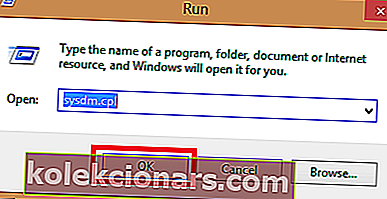
- Kui avaneb dialoog Süsteemi atribuudid, klõpsake vahekaarti Täpsemalt .
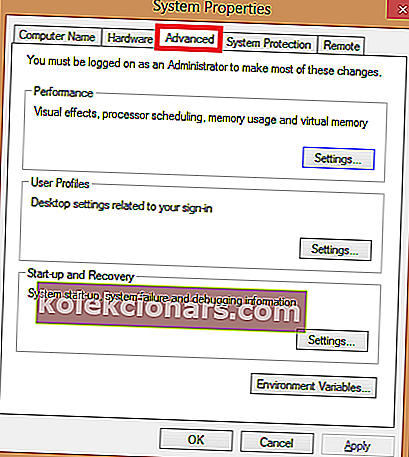
- Vastavalt Performance võimalusi tab valida seaded võimalusi.
- Jätka klõpsates Andmed vältimine sakk.
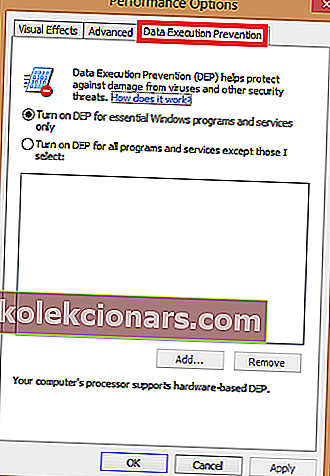
- Klõpsake kõigi programmide ja teenuste jaoks käsku Lülita sisse DEP .
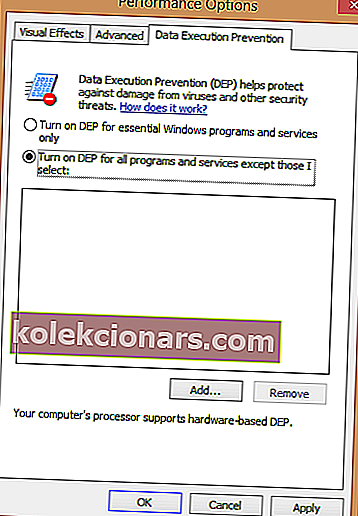
- Valige nupp Lisa .
 Lisage käivitusfail, mis asub siin:
Lisage käivitusfail, mis asub siin:C:\Program Files (x86)\Steam\steamapps\common\Saints Row IV\SaintsRowIV.exe - Valige OK | Uute seadete kinnitamiseks OK .
5. Saints Row 4 krahhi / külmumise lahendamiseks installige uuesti Microsoft DirectX
Selle meetodi jaoks kasutame DirectX-i uuesti installimiseks käsuviiba, et vältida Saints Row 4 kokkujooksmist / külmumist.
- Sulgege kõik töölaual avatud programmid.
- Vajutage arvutis Windowsi nuppu ja tippige otsinguribale cmd .
- Paremklõpsake tagastatud otsingutulemil ja valige käsk Käivita administraatorina .
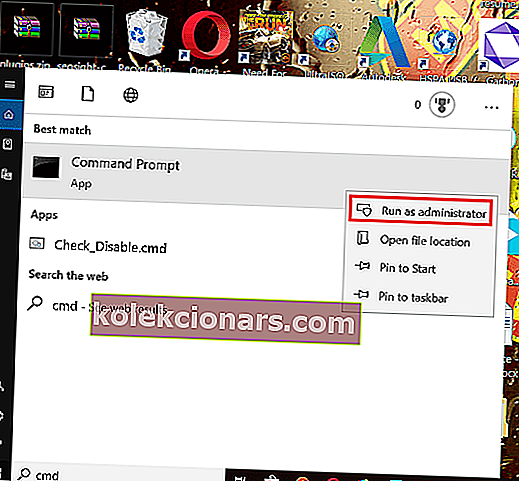
- Sisestage need käsud allpool antud järjekorras ja pärast iga käsu sisestamist vajutage ENTER .
cd C: \ Program Files (x86) \ Steam \ steamapps \ common \ Saints RowIV \ _CommonRedist \ DirectX \ Jun2010 \ DXSETUP.EXE
- Pärast koodi sisestamist installige DirectX pärast Microsoft DirectXi installiprogrammi käivitamist uuesti.
- Lõpuks taaskäivitage arvuti, et protsess lõpule viia.
5. Vaadake üle registriõigused
- Press Windows Key + R avada Run dialoogis.
- Järgmisena tippige sisestuskasti regedit .
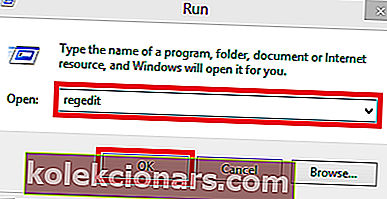
- Registriredaktori käivitamiseks klõpsake nuppu OK .
- Kui registriredaktor avaneb, leidke alamvõti:
- HKEY_CURRENT_USER \ SOFTWARE \ VALVE
- Järgmisena paremklõpsake valikul VALVE alamvõtit ja valige kontekstimenüüst Load.
- Märkige allolevate valikute jaoks ruut Luba .
- Eriload
- Loe
- Täielik kontroll
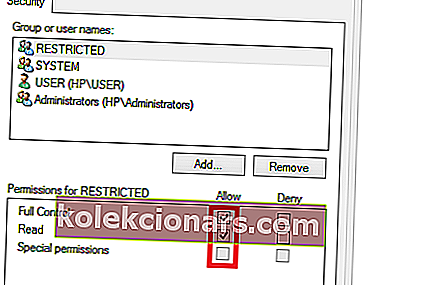
- Klõpsake nuppu Rakenda ja valige OK . Sulgege registriredaktor.
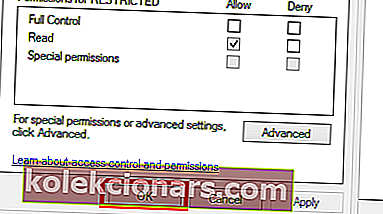
6. Uuendage draivereid
Selliseid jäätumisi kogete alati, kui teie graafilisi draivereid ei värskendata.
Värskenduse käivitamiseks minge lihtsalt oma graafikakaardi tootja saidile (AMD / ATI või GeForce) ja installige praegune draiveriversioon.
Kas pole kindel, kuidas draivereid värskendada? See juhend näitab teile 4 võimalust seda teha
Need lahendused parandavad Saints Row IV krahhi / külmumise. Kui teil siiski esineb Saints Row 4 krahhi / külmumist, võite proovida ka mängu ennast uuesti installida, kui ükski ülaltoodud meetoditest ei toimi.
KKK: Lisateave pühakute IV rea kohta
- Kas pühakute IV rida on lõbus?
Saint Row IV on uskumatult lõbus tänu huumorile ja suurele hulgale asjadele, mida saate avastada.
- Kas pühakute IV rida on stabiilne?
Nagu kõigil tarkvaradel, on ka Saints Rowil kohatisi vigu. Vaadake seda artiklit kõige levinumate mängukrahhide ja nende parandamise kohta.
- Kas ma saan Internetis mängida Saints Row IV?
Jah, mäng võimaldab loo mängimist koostöörežiimis, nii et saate koos teise sõbraga kaost nautida.

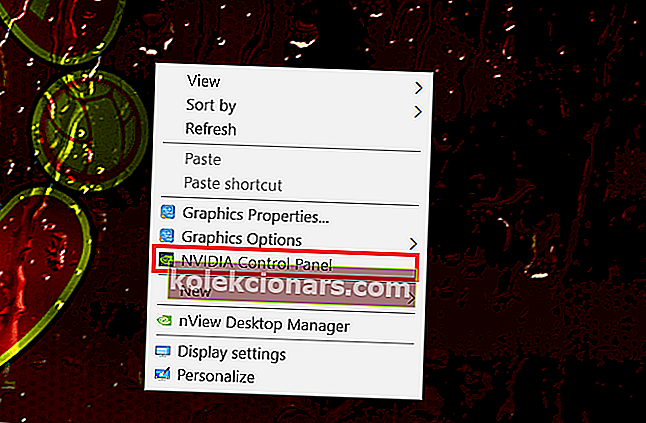
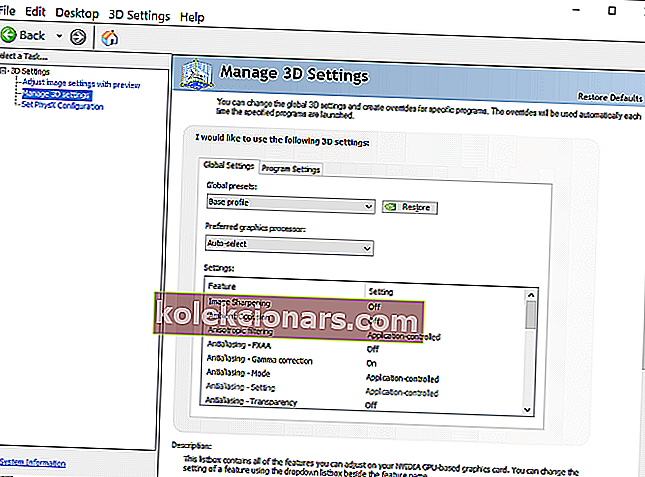
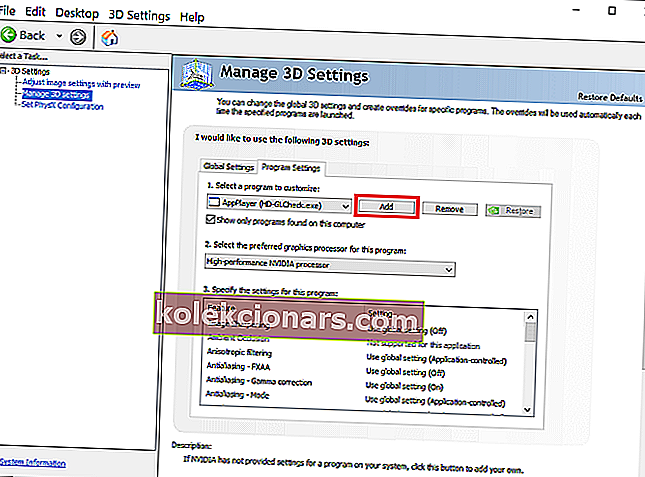
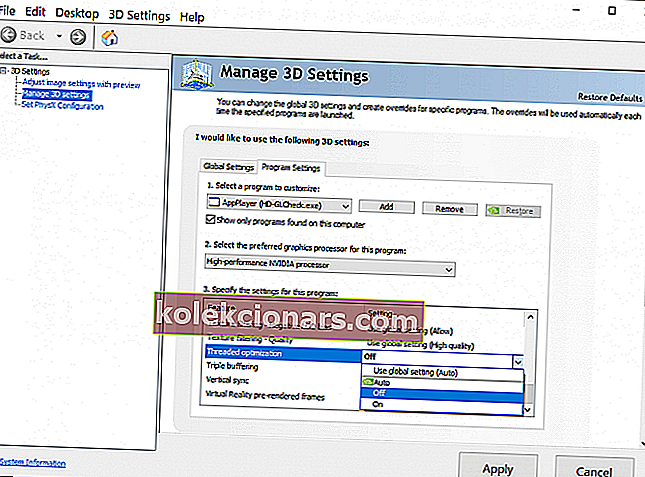
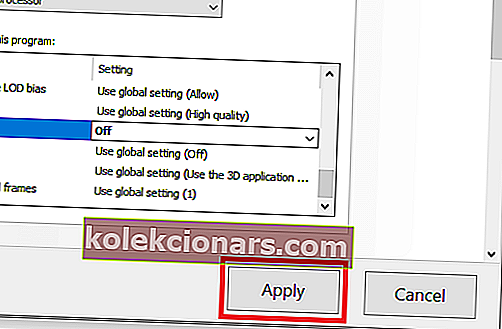

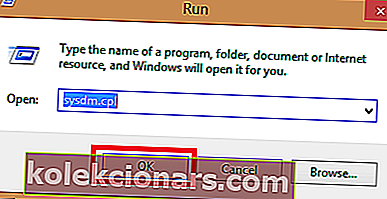
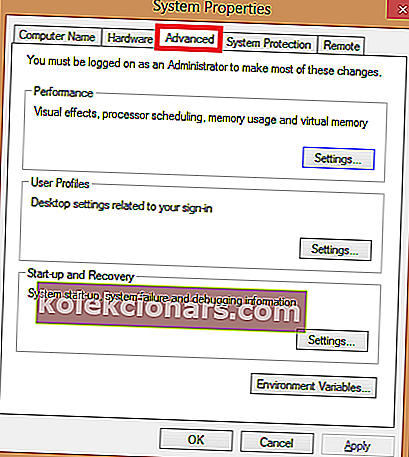
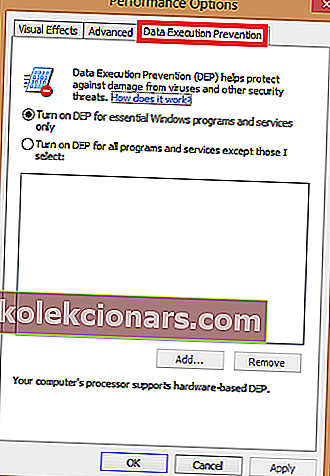
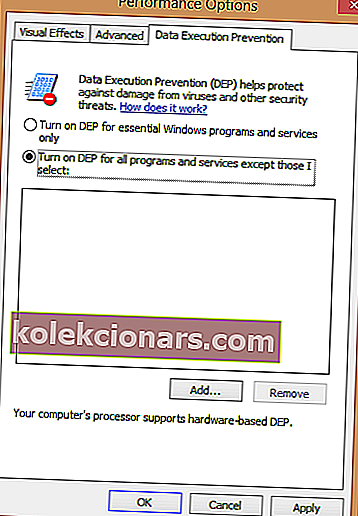
 Lisage käivitusfail, mis asub siin:
Lisage käivitusfail, mis asub siin: